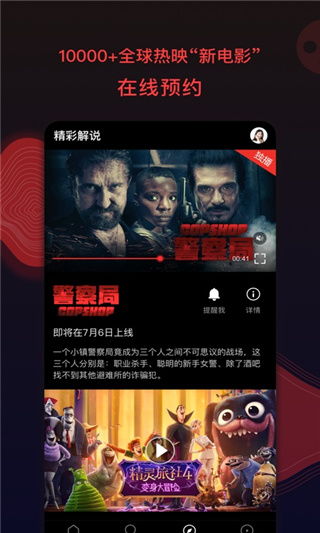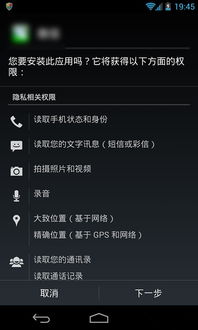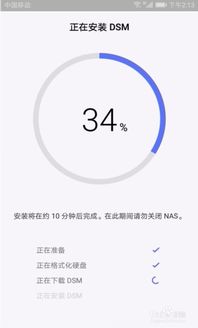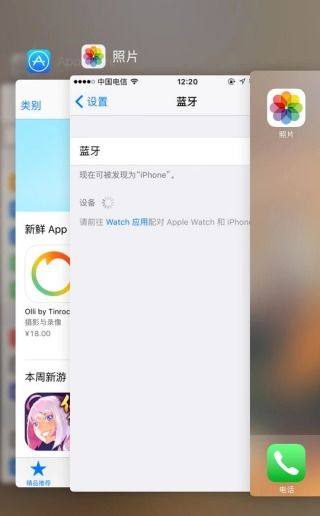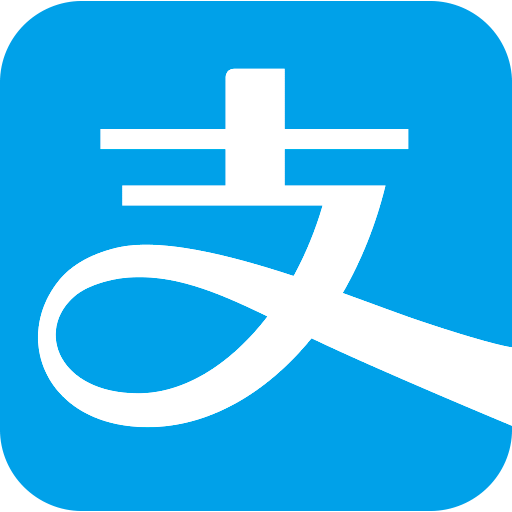eeepc安装安卓系统下载,详细步骤与推荐应用
时间:2025-02-01 来源:网络 人气:
你有没有想过,你的老式华硕eeepc上网本,竟然也能焕发青春,变身成为安卓小能手?没错,就是那个曾经陪伴我们度过了无数上网冲浪时光的小家伙。今天,就让我带你一起,轻松完成eeepc安装安卓系统的全过程,让你的小本本重获新生!
一、准备工作:万事俱备,只欠东风

在开始这场“变身”大作战之前,我们得先做好充分的准备。以下是你需要准备的东西:
1. 一台华硕eeepc上网本:确保你的小本本还能正常开机,毕竟我们要给它换上新的操作系统嘛。
2. 一台电脑:用来下载安卓系统镜像文件和制作启动U盘。
3. 一个U盘:至少1GB的容量,用来制作启动U盘。
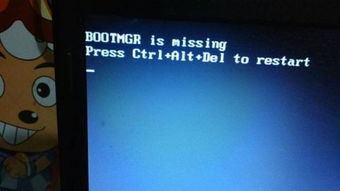
4. 安卓系统镜像文件:可以从网上下载适用于eeepc的安卓系统镜像文件,比如Android X86。
二、下载安卓系统镜像文件

1. 打开你的电脑,打开浏览器。
2. 在搜索框中输入“Android X86 for Eee PC”,点击搜索。
3. 在搜索结果中,找到适合你eeepc型号的安卓系统镜像文件。
4. 点击下载,耐心等待文件下载完成。
三、制作启动U盘
1. 下载并安装一个U盘制作工具,比如Rufus。
2. 打开Rufus,选择你的U盘。
3. 在“选择镜像文件”处,点击“浏览”,找到你下载的安卓系统镜像文件。
4. 点击“开始”,Rufus会自动将镜像文件写入U盘。
四、进入eeepc的BIOS设置
1. 关闭你的eeepc,然后按下开机键。
2. 在开机过程中,连续按F2键进入BIOS设置。
3. 在BIOS设置中,找到“Boot”选项。
4. 将启动顺序设置为“U盘启动”。
5. 保存设置并退出BIOS。
五、开始安装安卓系统
1. 将制作好的启动U盘插入eeepc的USB端口。
2. 开启eeepc,它会从U盘启动。
3. 在启动过程中,选择“安装到硬盘”。
4. 按照屏幕提示,选择分区方式、文件系统等。
5. 等待安装完成,重启eeepc。
六、安装完成,享受安卓世界
1. 重启eeepc后,它会自动进入安卓系统。
2. 按照屏幕提示,设置语言、时区等。
3. 安装一些常用的安卓应用,比如浏览器、音乐播放器等。
4. 现在你可以尽情享受安卓世界带来的便捷和乐趣了!
怎么样,是不是觉得安装安卓系统其实很简单呢?只要按照以上步骤,你的eeepc上网本就能轻松变身成为安卓小能手。快来试试吧,让你的小本本重获新生,继续陪伴你度过美好的时光吧!
相关推荐
教程资讯
系统教程排行